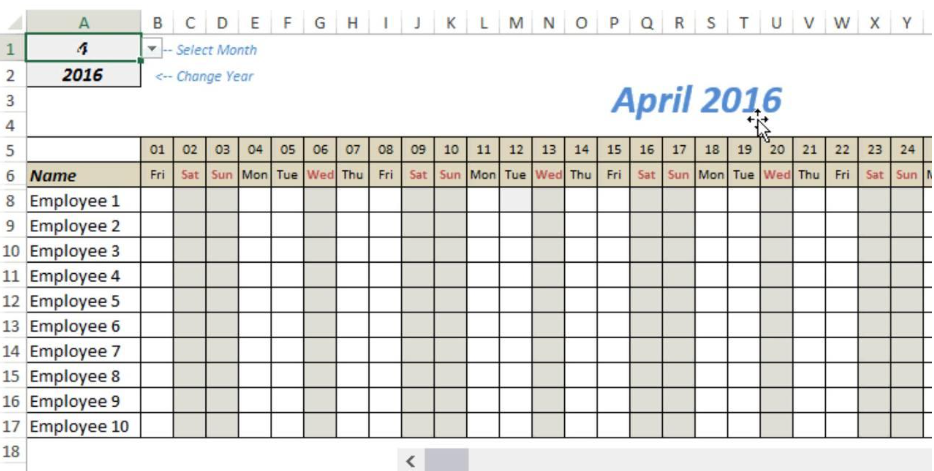
Absensi Online Praktis dan Gratis dengan Google Spreadsheet: Panduan Lengkap
Capek kan ya, ngurusin absensi karyawan atau anggota komunitas yang masih manual? Bolpen hilang, kertas sobek, data berantakan, duh... bikin emosi jiwa. Belum lagi kalau ada yang titip absen, beuh! Nah, masalah klasik ini nih yang mau kita beresin bareng-bareng. Gimana caranya? Tenang, ada solusi kece yang namanya Google Spreadsheet!
Kenapa Sih Harus Google Spreadsheet? Emang Nggak Ada yang Lain?
Eits, sabar dulu. Google Spreadsheet ini bukan sembarang aplikasi, guys. Dia itu:
- Gratis tis tis! Nggak perlu langganan, nggak perlu bayar bulanan. Asal punya akun Google, langsung gas!
- Gampang banget dipakainya. Mirip Excel kok, cuma lebih friendly.
- Kolaborasi real-time. Jadi, tim HR atau siapapun yang bertanggung jawab bisa langsung mantau data absensi barengan.
- Akses di mana aja, kapan aja. Asal ada internet, bisa absen atau ngecek laporan dari HP, laptop, tablet, semuanya bisa!
Nah, kebayang kan betapa powerful-nya Google Spreadsheet ini? Yuk, kita langsung masuk ke cara bikin absensi online-nya!
Step-by-Step Bikin Absensi Online Keren Pakai Google Spreadsheet
1. Bikin Dulu Spreadsheet Baru: Jangan Bingung, Ini Gampang Kok!
Buka Google Drive kamu, klik "Baru" terus pilih "Google Spreadsheet". Kasih nama file-nya yang keren, misalnya "Absensi Karyawan Super Kece" atau "Absensi Kelas Online Gokil". Bebas lah, yang penting kamu ingat!
2. Setting Kolom: Ini Pondasi Absensi Kamu!
Bikin kolom-kolom penting, kayak:
- Tanggal: Biar ketahuan kapan absennya.
- Nama Lengkap: Jelas dong, biar nggak ketuker sama yang lain.
- NIK/NIM/ID Anggota: Buat identifikasi unik. Penting nih!
- Jam Masuk: Biar ketahuan siapa yang on time, siapa yang jam karet.
- Jam Keluar: Buat ngitung jam kerja atau jam belajar.
- Keterangan: Buat catat alasan telat, izin, sakit, atau hal-hal lainnya.
- Lokasi (Opsional): Kalau pengen tahu absennya dari mana, bisa pakai Google Form nanti.
Contoh tampilan spreadsheet-nya:
| Tanggal | Nama Lengkap | NIK | Jam Masuk | Jam Keluar | Keterangan | |------------|--------------------|---------|------------|------------|------------| | 2024-10-26 | Budi Santoso | 123456 | 08:00 | 17:00 | | | 2024-10-26 | Siti Rahayu | 789012 | 08:15 | 17:30 | Telat 15 menit |
Atur lebar kolom sesuai kebutuhan, biar datanya nggak ketumpuk-tumpuk.
3. Bikin Google Form: Ini Jantungnya Absensi Online!
Nah, ini bagian serunya. Google Form ini yang bakal jadi "mesin absen" kamu. Caranya:
- Di Google Drive, klik "Baru" terus pilih "Google Formulir".
- Kasih judul formulirnya, misalnya "Absensi Harian".
- Bikin pertanyaan-pertanyaan yang sesuai sama kolom di spreadsheet tadi.
Contoh pertanyaan:
- Nama Lengkap (Jawaban Singkat): Wajib diisi!
- NIK/NIM/ID Anggota (Jawaban Singkat): Wajib diisi!
- Jam Masuk (Waktu): Biar otomatis keisi jamnya.
- Jam Keluar (Waktu): Biar otomatis keisi jamnya.
- Keterangan (Paragraf): Buat yang mau kasih penjelasan tambahan.
Jangan lupa aktifin opsi "Wajib diisi" di pertanyaan Nama dan NIK/NIM/ID Anggota. Biar nggak ada yang lupa ngisi!
4. Hubungin Google Form ke Spreadsheet: Biar Data Absen Langsung Masuk!
Di Google Form, klik tab "Respons". Terus klik ikon Google Spreadsheet (warna hijau). Pilih "Buat spreadsheet baru" atau "Pilih spreadsheet yang ada" (kalau kamu udah bikin spreadsheet sebelumnya). Nah, sekarang setiap ada yang ngisi form, datanya otomatis masuk ke spreadsheet kamu!
5. Atur Format Tanggal dan Waktu: Biar Rapi dan Nggak Bikin Puyeng!
Di spreadsheet, blok kolom Tanggal, Jam Masuk, dan Jam Keluar. Klik "Format" -> "Angka" -> Pilih format yang kamu suka. Misalnya, Tanggal: "YYYY-MM-DD", Jam: "HH:MM".
6. Tambahin Rumus Otomatis: Biar Kerjaan Lebih Enteng! (Optional)
Kamu bisa tambahin rumus-rumus sederhana di spreadsheet buat ngitung otomatis:
- Durasi Kerja: `=IF(ISBLANK(D2),"",IF(ISBLANK(E2),"",E2-D2))`. Rumus ini bakal ngitung selisih waktu antara Jam Keluar dan Jam Masuk.
- Terlambat: `=IF(D2>"08:00","",D2-"08:00")`. Rumus ini bakal nunjukkin berapa menit dia telat (kalau Jam Masuk lebih dari jam 8 pagi).
Copy rumus ini ke baris-baris bawahnya, biar otomatis kehitung buat semua orang.
7. Share Link Google Form: Biar Semua Bisa Absen!
Di Google Form, klik tombol "Kirim". Kamu bisa kirim link-nya lewat email, WhatsApp, atau platform lainnya. Jangan lupa kasih instruksi yang jelas, biar nggak ada yang bingung!
8. Pantau dan Analisis Data Absensi: Biar Ketahuan Siapa yang Rajin, Siapa yang Nakal!
Di spreadsheet, kamu bisa filter, sort, dan bikin grafik buat analisis data absensi. Misalnya, kamu bisa lihat siapa yang paling sering telat, siapa yang paling rajin lembur, atau tren absensi dari waktu ke waktu.
Tips dan Trik Biar Absensi Online Kamu Makin Mantap Jiwa!
- Pakai Validasi Data: Buat kolom Nama dan NIK/NIM/ID Anggota, kamu bisa pakai validasi data biar yang diisi cuma nama-nama yang ada di daftar. Caranya, blok kolomnya, klik "Data" -> "Validasi data".
- Integrasi dengan Aplikasi Lain: Kamu bisa integrasi Google Spreadsheet dengan aplikasi lain, kayak Slack atau Telegram, biar ada notifikasi setiap ada yang absen.
- Bikin Laporan Otomatis: Kamu bisa bikin script Google Apps Script buat bikin laporan absensi otomatis setiap bulan atau setiap minggu. Agak teknis sih, tapi hasilnya keren! Cek Google Apps Script documentation untuk panduan lebih lanjut.
- Promosikan Absensi Online Kamu: Biar semua pada tahu dan mau pakai, promosikan absensi online kamu lewat pengumuman, email, atau bahkan bikin spanduk!
Penutup: Saatnya Tinggalkan Absensi Manual yang Ribet!
Oke, teman-teman, kita udah sampai di ujung jalan! Setelah kita kulik habis cara bikin absensi online super praktis dan gratis pakai Google Spreadsheet, sekarang saatnya kita rangkum poin-poin penting yang udah kita bahas:
- Google Spreadsheet itu penyelamat: Gratis, mudah, dan bisa diakses di mana aja. Bye-bye absen manual yang bikin ribet!
- Bikin Google Form itu kuncinya: Jadikan Google Form sebagai "mesin absen" kamu. Pastikan pertanyaannya sesuai dengan kolom di spreadsheet.
- Hubungkan Form ke Spreadsheet: Data absen otomatis masuk dan terekap rapi. Nggak perlu lagi input data manual yang bikin jari keriting!
- Manfaatkan Rumus Otomatis: Ngitung durasi kerja, keterlambatan, dan lain-lain jadi lebih gampang. Hemat waktu dan tenaga!
- Analisis Data Absensi: Pantau dan evaluasi kinerja tim atau anggota komunitas kamu. Siapa tahu ada yang butuh motivasi lebih!
Nah, sekarang giliran kamu buat bertindak! Jangan cuma dibaca doang, ya. Langsung aja praktekkin ilmu yang udah kita dapet hari ini. Ini dia call-to-action yang harus kamu lakuin sekarang juga:
- Buka Google Drive kamu: Bikin spreadsheet baru dan Google Form sesuai panduan di atas.
- Customisasi: Sesuaikan kolom dan pertanyaan di form dengan kebutuhan kamu. Jangan takut buat bereksperimen!
- Share link form ke tim atau anggota komunitas kamu: Kasih instruksi yang jelas biar nggak ada yang bingung.
- Pantau data absensi secara berkala: Analisis datanya dan ambil tindakan yang diperlukan.
Jangan tunda-tunda lagi, teman-teman! Semakin cepat kamu mulai, semakin cepat kamu bisa merasakan manfaatnya. Ingat, perubahan itu dimulai dari langkah kecil. Tinggalkan kebiasaan lama yang ribet dan beralih ke solusi yang lebih cerdas dan efisien.
Buat kamu yang masih ragu, jangan khawatir! Kalau ada pertanyaan atau kesulitan, jangan sungkan buat tanya di kolom komentar atau cari referensi lain di internet. Komunitas pengguna Google Spreadsheet itu besar dan siap membantu kamu. Link referensi ada di sini Google Spreadsheet Help
Akhir kata, semoga artikel ini bisa jadi panduan yang bermanfaat buat kamu semua. Ingatlah, kesuksesan itu bukan cuma soal kerja keras, tapi juga soal kerja cerdas. Dengan memanfaatkan teknologi yang ada, kita bisa melakukan banyak hal dengan lebih efektif dan efisien. Jadi, teruslah belajar, berinovasi, dan jangan pernah berhenti untuk menjadi lebih baik.
Oh iya, setelah baca artikel ini, kamu udah kepikiran mau bikin absensi online buat apa nih? Buat kantor, kelas, komunitas, atau yang lainnya? Share dong di kolom komentar!